
时间:2020-10-31 12:01:05 来源:www.win10xitong.com 作者:win10
我们在以前的教程中,也说过Win10系统打开迅雷闪退的问题,根据大数据分析,确实有很多用户都会面对Win10系统打开迅雷闪退的情况。要是你想马上解决Win10系统打开迅雷闪退的问题,而不想求助于人的话,我们只需要参考这个操作方法:1、在Wn10开始菜单按钮上单击鼠标右键,在弹出的菜单中点击"程序和功能"。2、在左侧点击【查看已安装的更新】就能够轻松的解决了,如果各位网友还是一头雾水,那我们再来详细的学习一下Win10系统打开迅雷闪退的方式。
第一种方法:
第一步:在Wn10开始菜单按钮上单击鼠标右键,在弹出的菜单中点击"程序和功能"。
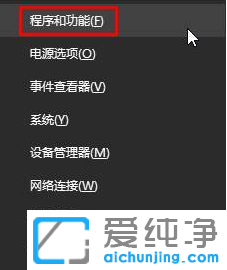
第二步:在左侧点击【查看已安装的更新】。
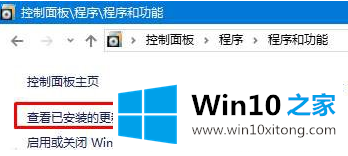
第三步:在右侧找到【KB3124262 】、【KB3132372】单击右键,点击【卸载】,按提示卸载完成后重启计算机即可。

第二种方法:
第一步:右键迅雷的快捷方式,选择属性,在兼容性选项中选择以"以兼容模式运行这个程序"。
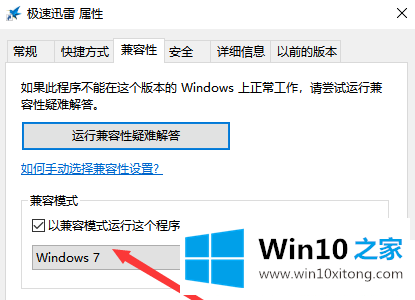
第二步:打开迅雷的安装目录,将运行程序【Thunder.exe】更改为其他名字即可。
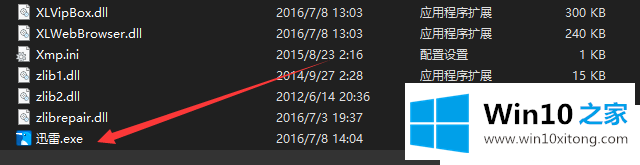
综上所述就是Win10系统打开迅雷闪退的详细解决方法,如果上面的方法还是不行大家可以换一个版本的迅雷重装安装一下。
总结下今天所述的内容,就是讲关于Win10系统打开迅雷闪退的方式,方法确实简单吧,要是你还是没有解决这个问题,可以多参考一下上面的内容,或者给本站留言,谢谢大家的支持。